Gráficos de movimento são muito importantes no processo de edição de vídeo. Eles adicionam uma dose de emoção ao material de vídeo e são excelentes para enfatizar informações importantes para o espectador. Antes, apenas aplicativos robustos de desktop eram capazes de cuidar dessa tarefa, mas agora, você também pode fazer isso em seu celular.
Aqui está tudo que você precisa saber se quiseradicionar gráficos de movimento usando dispositivos Android e iPhone. Continue lendo até o final do artigo para uma dica bônus para usuários de desktop.
Neste artigo
O que são gráficos de movimento?
Em contraste comanimação, que adiciona movimento a um objeto 3D em um ambiente 3D,gráficos em movimentosão definidos como objetos 2D que têm movimento em um ambiente 2D. O melhor exemplo de gráficos em movimento é qualquer introdução de filme em que os créditos iniciais são animados. Se você vê letras e logotipos se movendo pela tela, isso é alcançado usando gráficos em movimento.
Hoje, eles atendem a uma variedade de propósitos. Você pode vê-los em créditos de abertura de TV, publicidade, transmissões de notícias, redes sociais, design de UX de site e assim por diante.
E, como já nos familiarizamos com a definição de motion graphics, vamos ver como adicionar motion graphics no Android e iPhone usando uma das melhores ferramentas de edição de vídeo do mercado.
Como adicionar gráficos de movimento em Android e iPhone?
Filmora para celular Filmora para celular Filmora para celular Filmora para celular Filmora para celular
Edite vídeos em seu celular com 1 clique!
- • Novos recursos poderosos de IA.
- • Edição de vídeo fácil de usar para iniciantes.
- • Edição de vídeo completa para profissionais.

 4.5/5 Excelente
4.5/5 ExcelenteComo um aplicativo de edição de vídeo com IA, Filmora, desenvolvido pela Wondershare, é uma das melhores ferramentas para edição de vídeo, áudio e imagem. Sua interface intuitiva foi projetada para ajudar os novatos a entender o aplicativo e naveggráficos em movimentoA filmora oferece um monte de modelos gráficos de movimento, como texto e adesivos. Ele pode oferecer muitos mais recursos; Vamos explorar alguns deles abaixo.
Recursos principais:
- Rastreamento de movimento: rastreia os movimentos de qualquer objeto no vídeo.
- Imagem ai para vídeoTransforme qualquer imagem estática em vídeos com vários modelos pré-definidos, como beijos românticos e abraços calorosos, ou personalize as promptes de acordo com suas preferências.
- Estilizador de imagem ai: Use ai para transformar a imagem em arte,Mudando expressões faciais to Sorrir. or triste, transferindo imagens para bruxa, anime, desenho animado, ou aplicando filtro de palhaço e muito mais.
- Música AI: gerar música de fundo selecionando humor, tema, tempo e número.
- Gerador de Efeito Sonoro de IA: Gere efeitos sonoros únicos a partir de textos.
- Diversos Recursos: explore mais de 2,3 milhões de adesivos, textos, filtros e efeitos.
Como adicionar gráficos de movimento a fotos e vídeos em Android e iPhone?
Você pode baixar o Filmora para dispositivos Android e iOS, e se desejar, também há uma versão para desktoppara usuários do Windows e Mac.
- Abra o Filmora e toque em Novo Projeto. Em seguida, selecione um vídeo ou imagem do seu celular e importe para o projeto. Para este tutorial, decidimos carregar um vídeo.
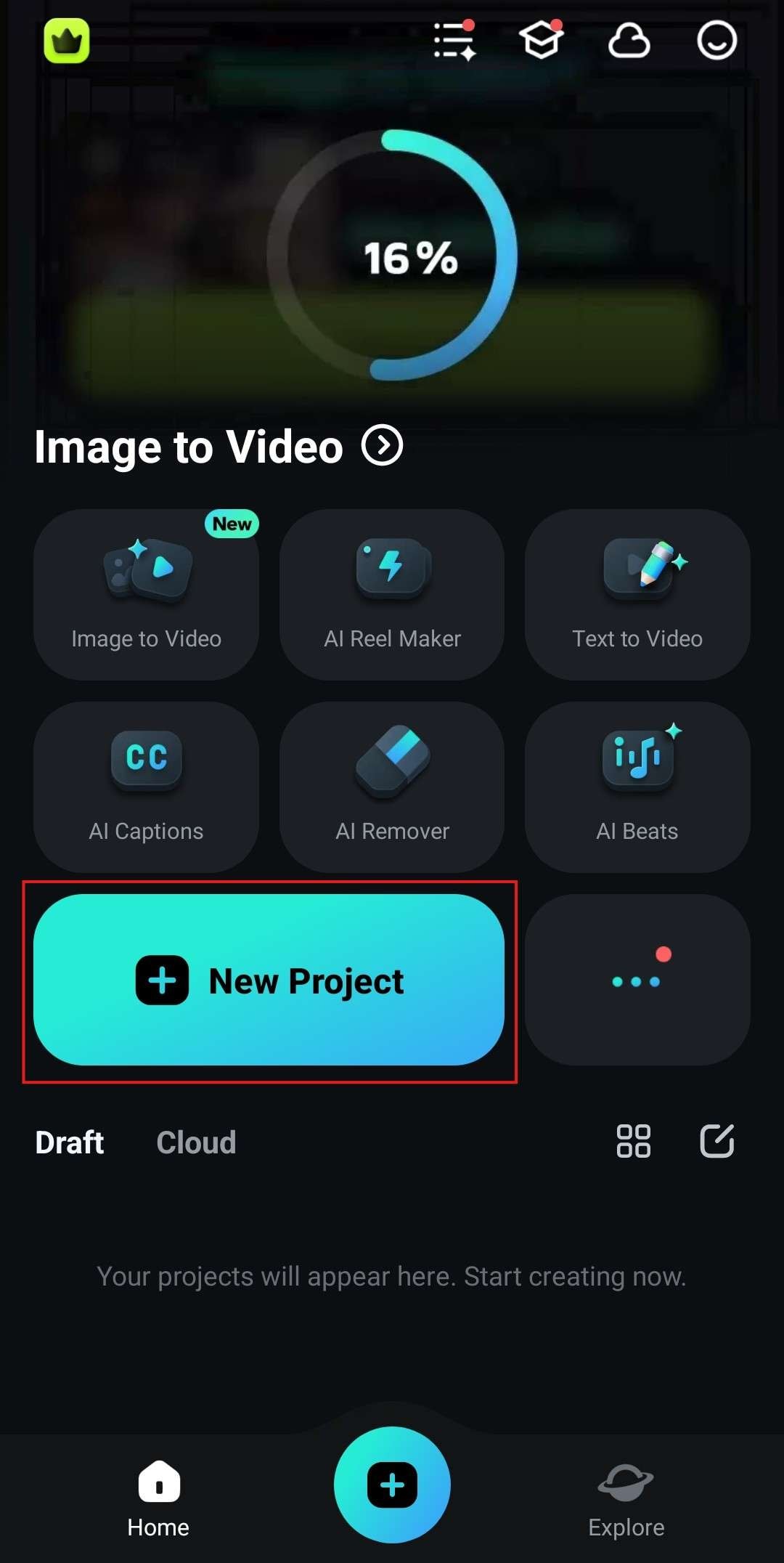
- Quando o vídeo for carregado para o seu celular, olhe na parte inferior da tela e toque em Texto.
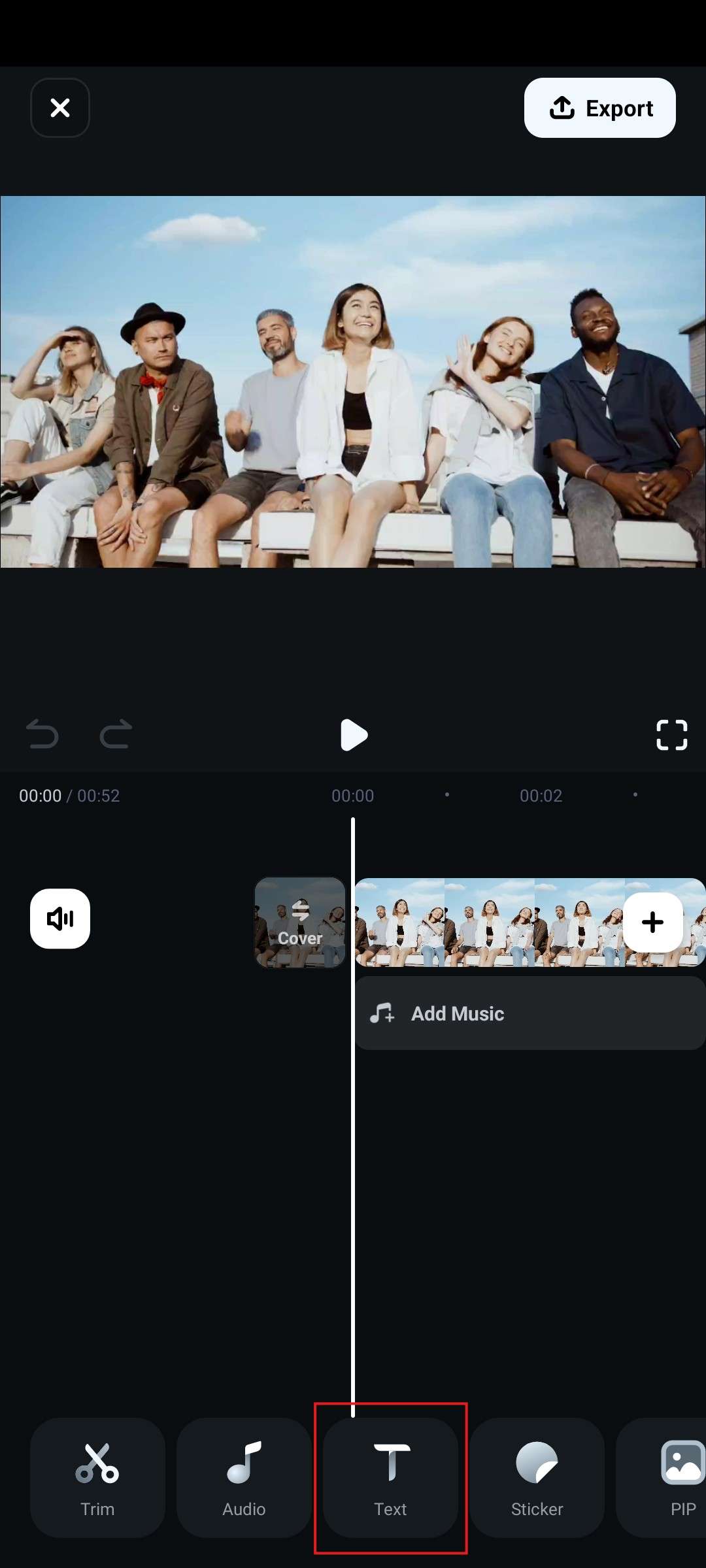
- Agora, toque no botão T+ Adicionar .
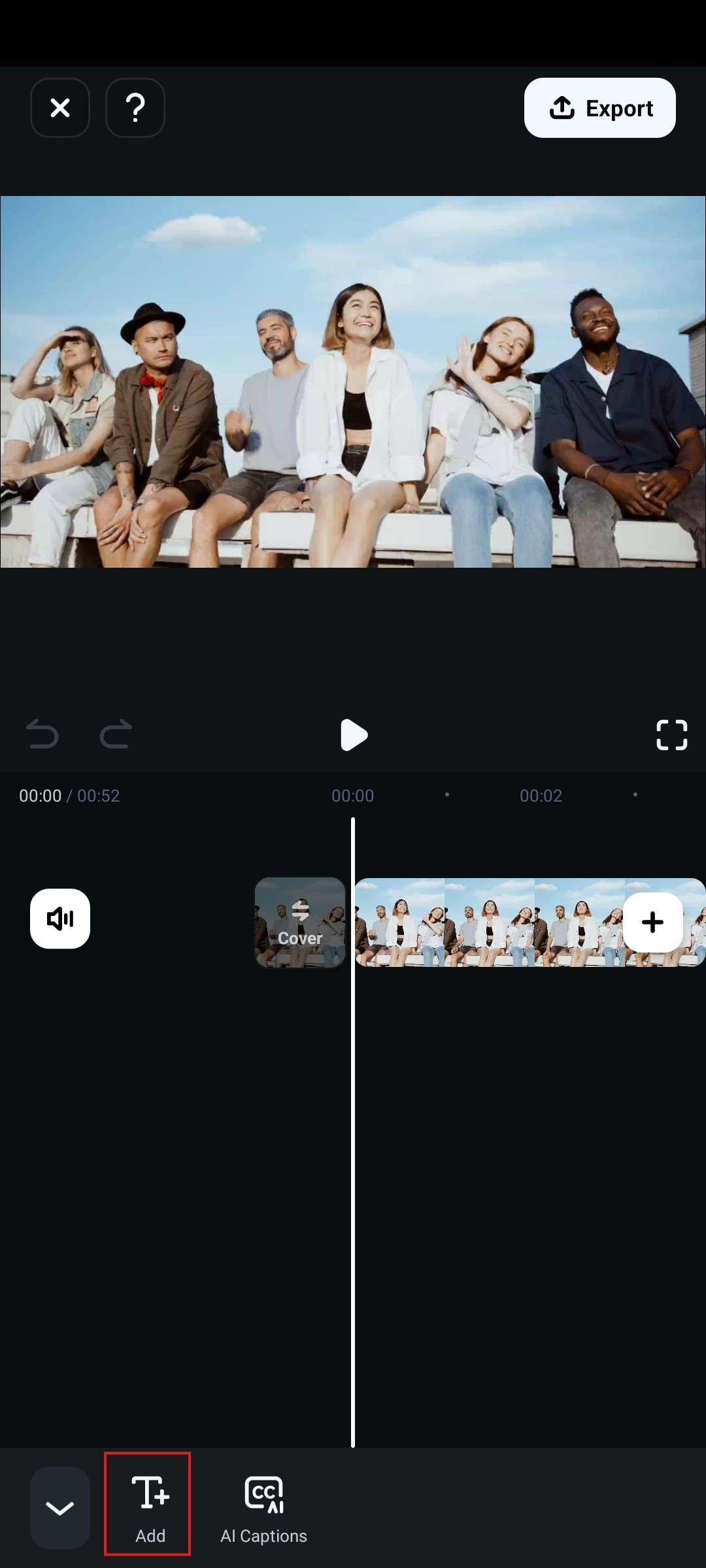
- Toque em Modelo, e depois encontre um título de motion graphic que você gosta. Toque nele e insira o Texto que você deseja exibir em seu vídeo. Quando estiver satisfeito, confirme a edição tocando no símbolo de marca de seleção. .
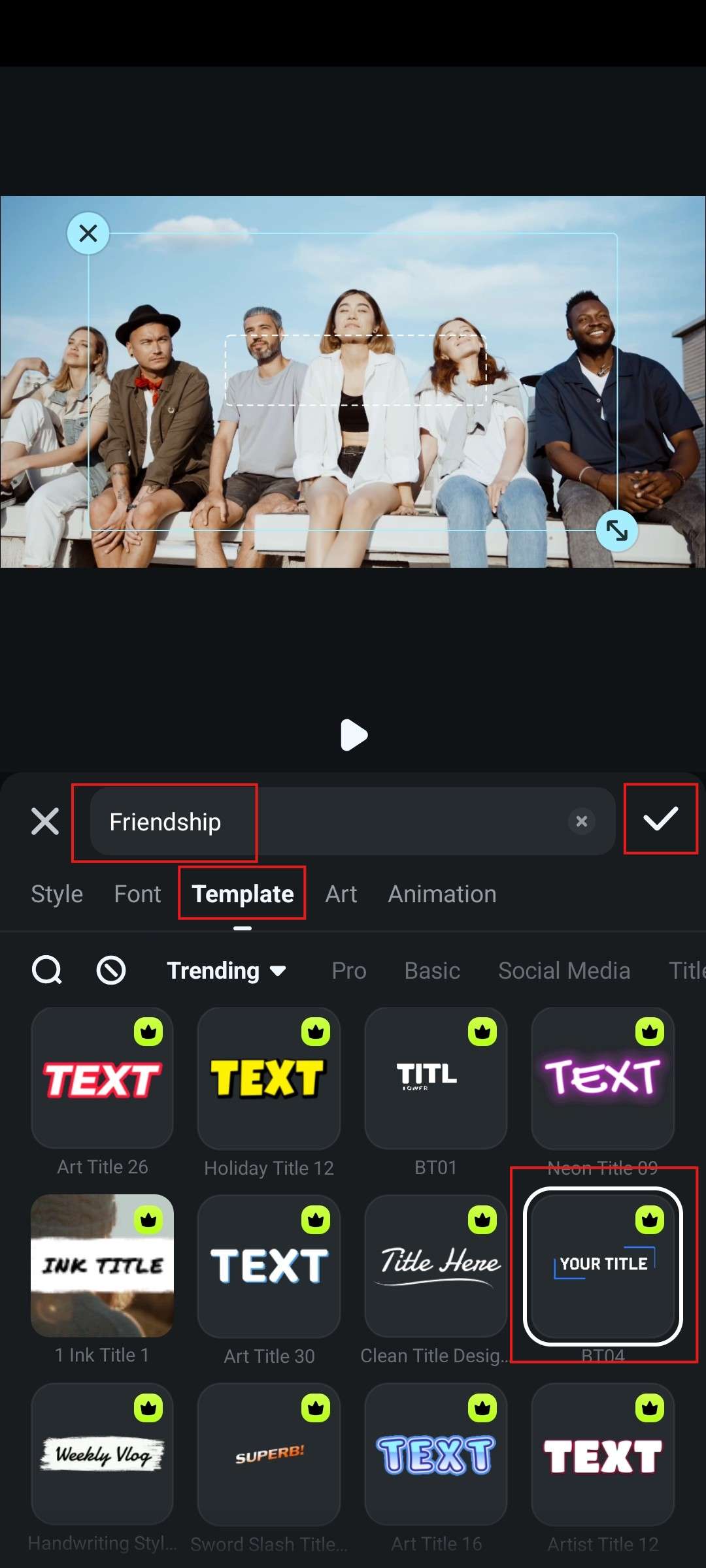
- Visualize seus resultados e veja se está tudo em ordem.
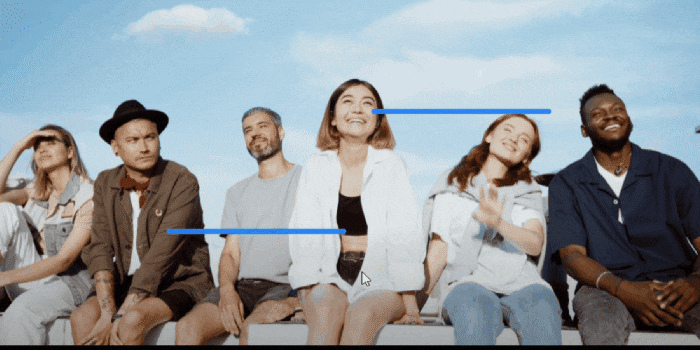
Isso foi bem fácil. Existem muitos modelos que você pode escolher e certamente encontrará algo que se adeque ao clima do seu vídeo. Mas a história não acaba aqui. Você também pode adicionar adesivos de motion graphic.
Veja como.
Como Adicionar Adesivos Animados ao Seu Dispositivo Móvel?
Continue nosso projeto de edição de motion graphics de onde paramos. Você adicionou texto em movimento e agora quer adicionar adesivos de movimento.
- Encontre o botão Adesivo na parte inferior e toque nele.
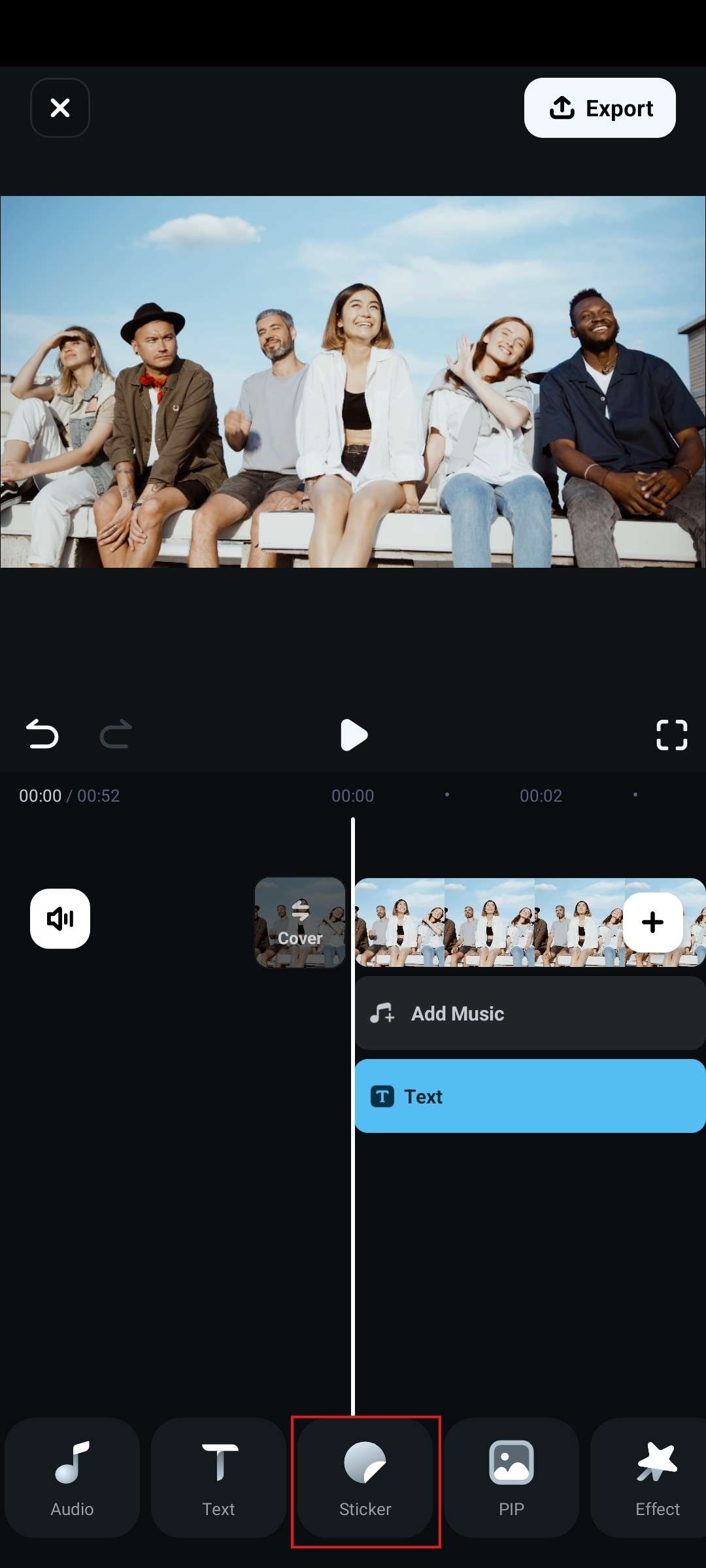
- Encontre um adesivo animado que você goste, toque nele e posicione-o onde parecer bom. Quando terminar, toque em . para aceitar as alterações.
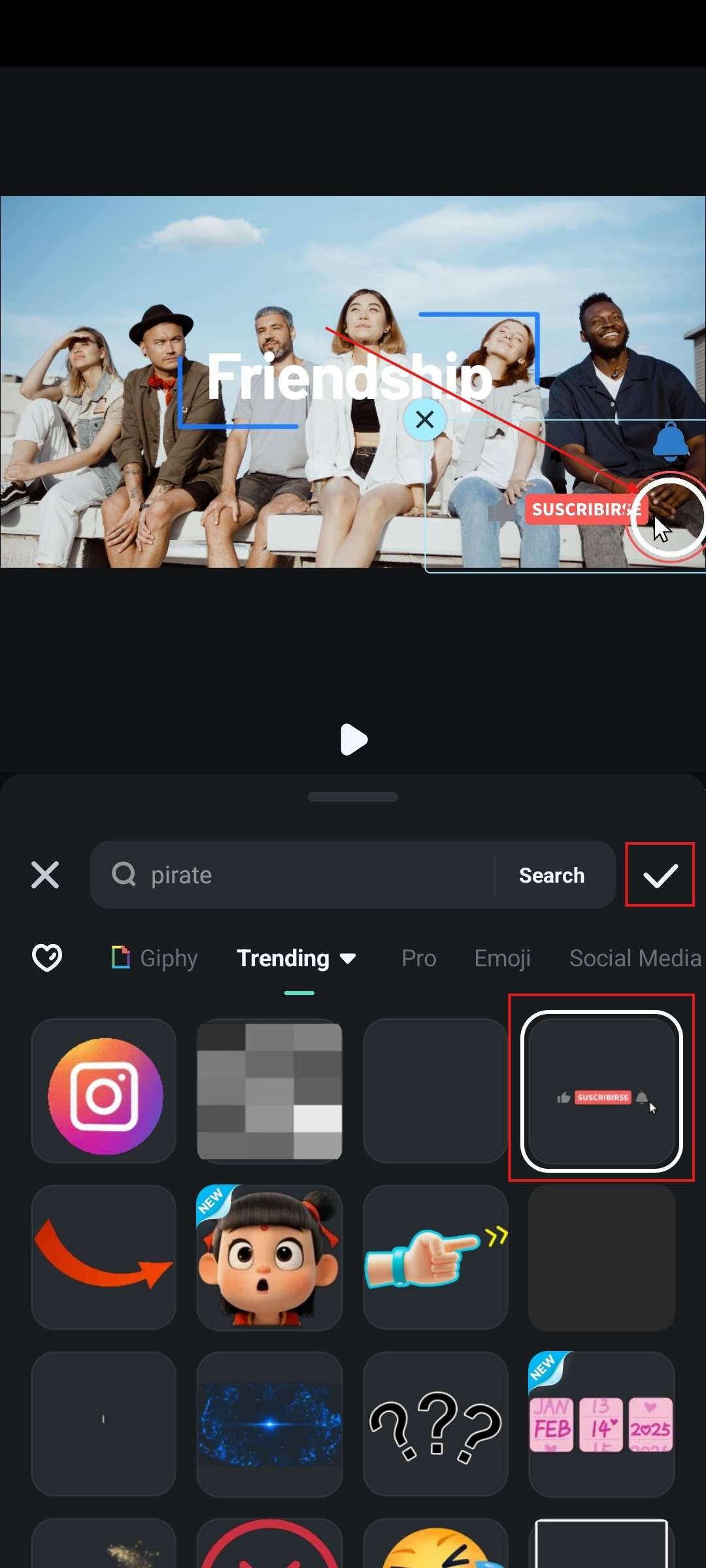
- Visualize o resultado e veja se você gosta.

Agora você está totalmente equipado para usar gráficos em movimento em seus vídeos em telefones celulares, mas e quanto aos usuários do Windows e Mac?
Adicione Gráficos em Movimento a Fotos e Vídeos no PC e Mac
Como já mencionamos, o Filmora também está disponível para dispositivos desktop e laptop. Se você quiser adicionar gráficos em movimento usando esses dispositivos, você deve seguir estas etapas.
- Abra o Filmora em seu desktop ou laptop e clique em Novo Projeto.
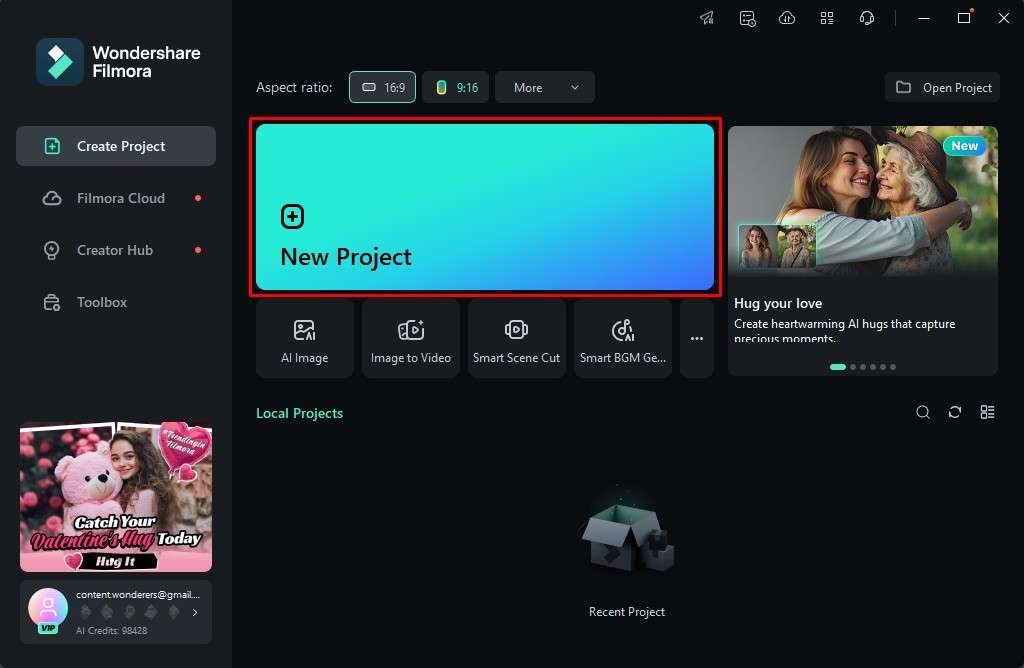
- Clique em Importar e selecione um arquivo de vídeo ou imagem que você gostaria de editar.
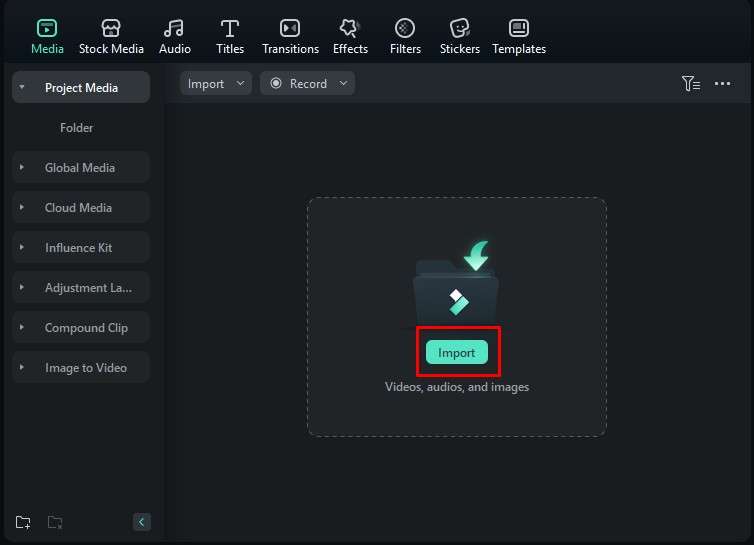
- Clique no seu vídeo e arraste-o para a linha do tempo, como na captura de tela abaixo.
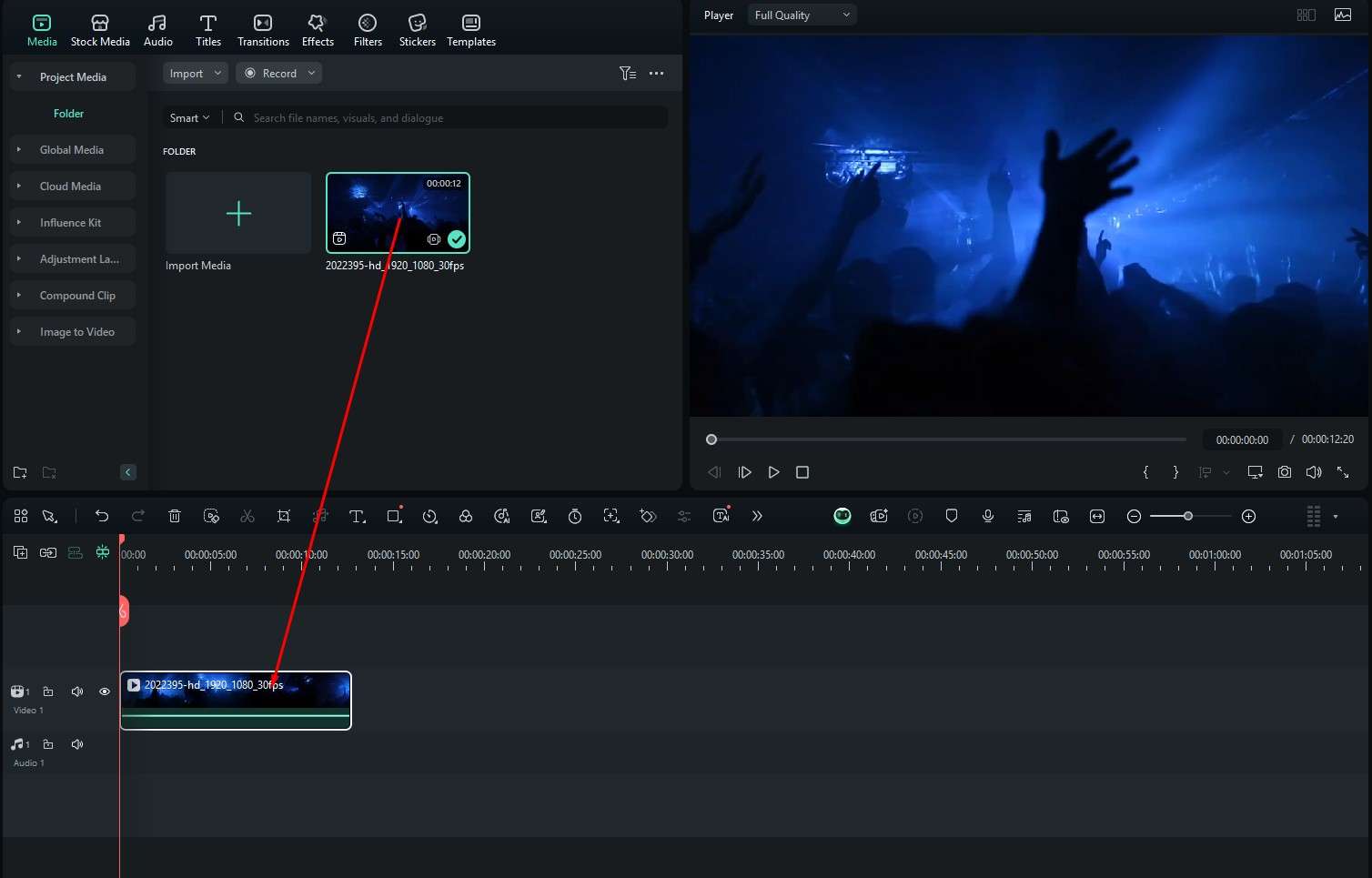
- Na seção de Títulos , procure por gráficos em movimento, encontre algo que você goste e arraste-o para a linha do tempo acima do arquivo de vídeo ou imagem.
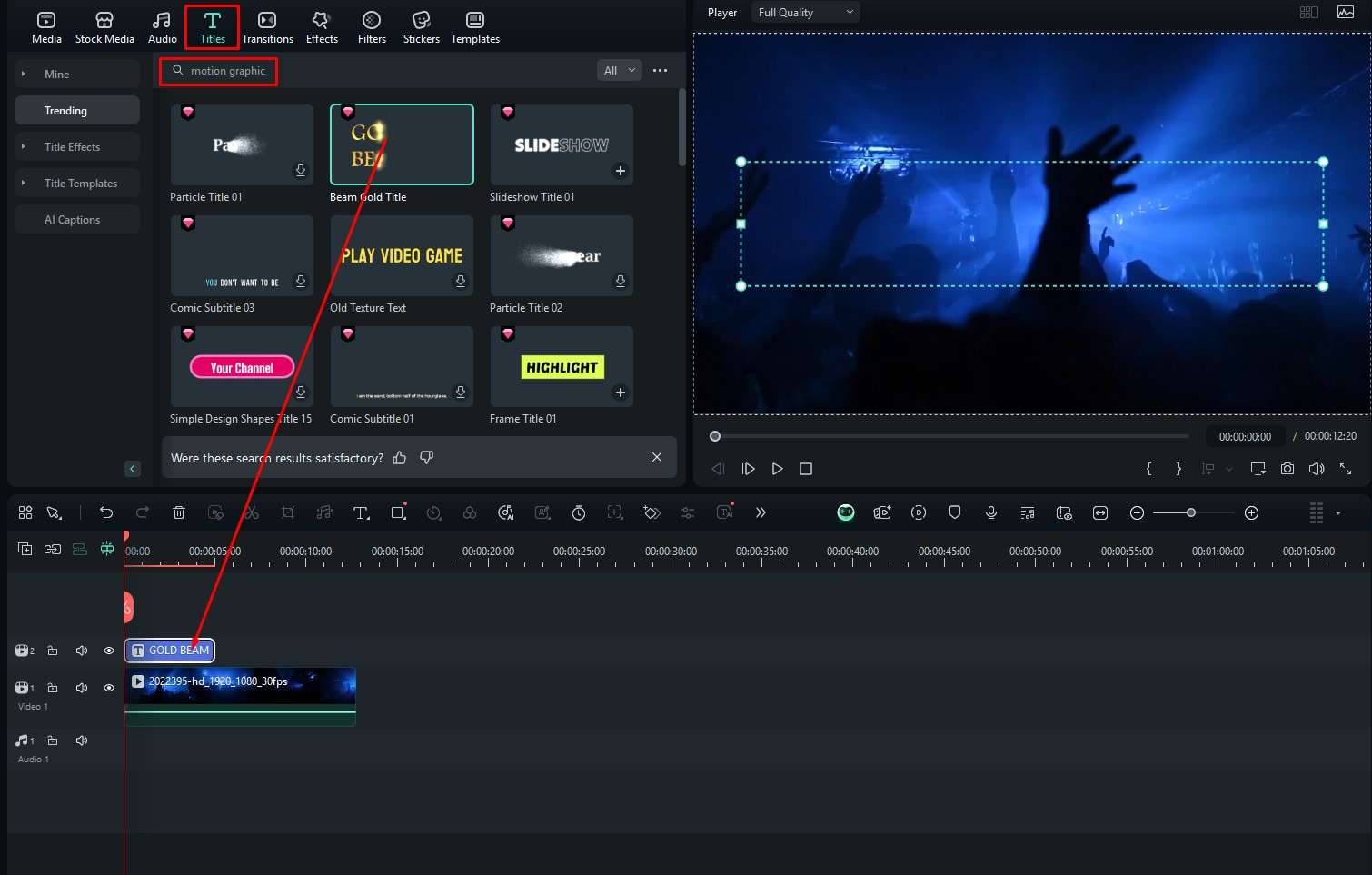
- Na seção de Texto na seção à direita, você pode editar o Texto, formatá-lo e escolher entre vários presets.
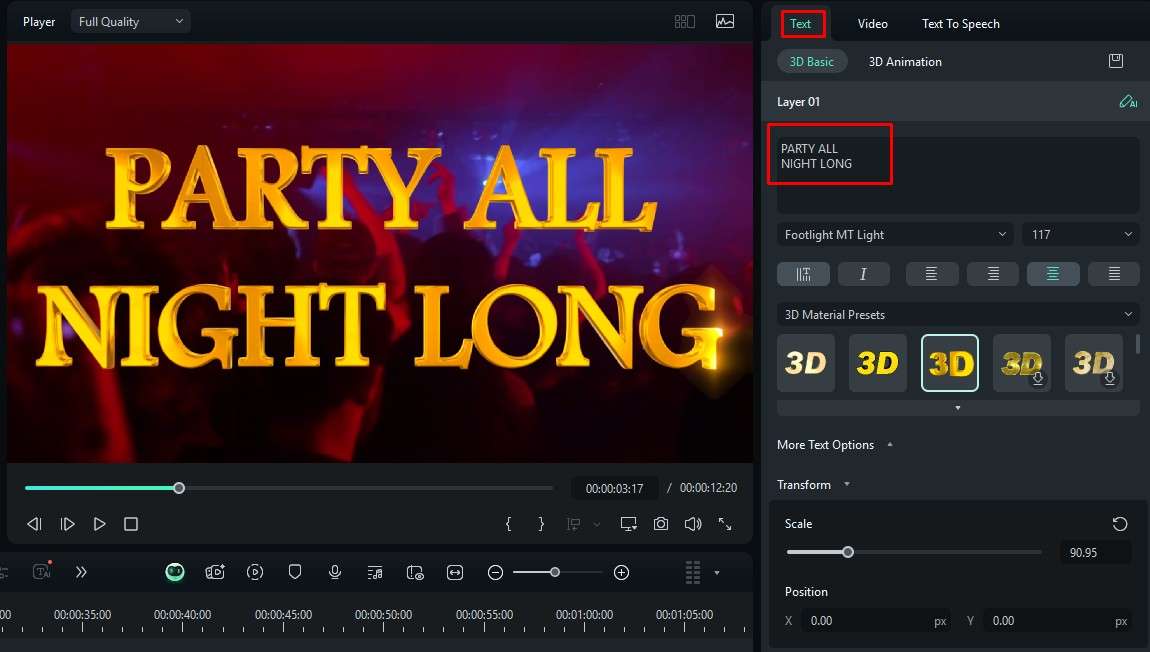
- Você pode visualizar os resultados no player.
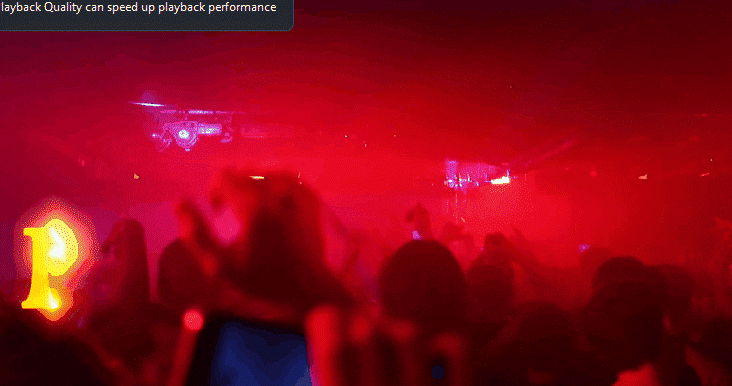
- Agora você pode ir para a Seção de Adesivos , onde você pode procurar adesivos animados relacionados ao tema. Você pode adicioná-los arrastando-os para a linha do tempo.
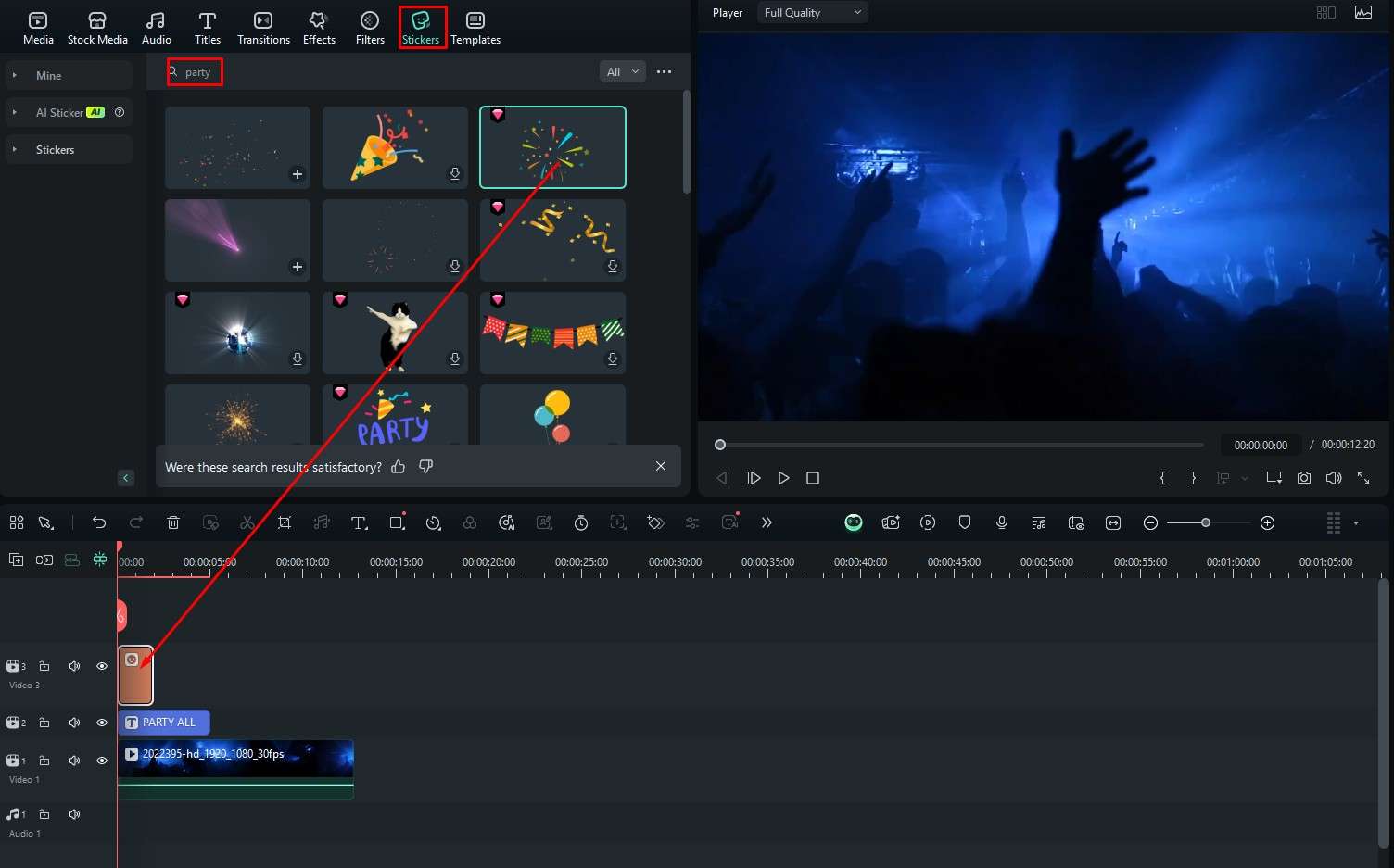
- Veja como fica com nosso adesivo de festa.

É assim que você faz tudo no Filmora. Não importa qual tarefa você tenha em mente, alcançá-la é sempre um processo fácil com poucos passos.
Bônus: Uma Forma Abrangente de Criar Gráficos em Movimento Incríveis
Nós discutimos a maneira mais comum de adicionar gráficos em movimento em fotos e vídeos, mas se você deseja personalizar sua experiência de adicionar gráficos em movimento, você pode usar as Curvas de Caminho de Keyframe para criar um movimento suave no painel. Confira o guia de vídeo para referências detalhadas.
Conclusão
Como você pode ver, adicionar gráficos em movimento a vídeos e imagens em dispositivos móveis e desktop não é desafiador quando você tem a ferramenta certa ao seu lado. Filmora também oferece recursos incríveis de IA que você pode usar para acelerar seu processo de edição e obter resultados incríveis com apenas alguns cliques.Baixe o Filmora hoje em seu dispositivo preferido e comece a usá-lo para criar excelentes gráficos em movimento.









